Wondershare Filmora je skvělý nástroj pro tvůrce videa. Tento specializovaný software nabízí svým uživatelům řadu různých funkcí, které jsou zaměřeny na vylepšení vašeho video obsahu. Uživatelé si jej velmi oblíbili pro jeho prestižní a snadno použitelné funkce.
K velkému zděšení mnoha lidí však Filmora není zdarma. Ale chtěli byste získat Filmoru zdarma verzi na vašem zařízení? Chcete si zdarma stáhnout editor videa Wondershare Filmora a upravovat videa nebo fotografie bez placení 49,99 $ ročně? Pokud ano, zde je několik řešení, jak získat editory videa Filmora zcela zdarma, aniž by došlo k porušení zákona.
- Část 1:Získání plné verze Filmory zdarma prostřednictvím Taking Mission
- Část 2:Nejsnadnější a nejkreativnější funkce ve Filmoře (určitě byste měli vyzkoušet)
Část 1:Získání Filmory zdarma prostřednictvím Take the Mission to Export 3 Videos
Další způsob je pro uživatele, kteří si již Filmoru na svá zařízení nainstalovali. Pokud používáte Filmoru, nemusíte ji prolomit, abyste získali Filmoru zdarma . Licenci Filmora můžete získat tím, že ze softwaru vyexportujete celkem tři videa. Metoda je poměrně jednoduchá a snadná, ale mise je k dispozici pouze pro verze Filmora 10.2 a vyšší po omezenou dobu. A mise může být někdy zrušena.
Chcete-li tak učinit, musíte postupovat podle níže uvedených kroků.
- Nejprve si musíte stáhnout a nainstalovat Filmoru, poté spustit Filmoru a poté kliknutím na Nový projekt vytvořit nový projekt. Poté se zobrazí vyskakovací okno, jak je znázorněno níže:
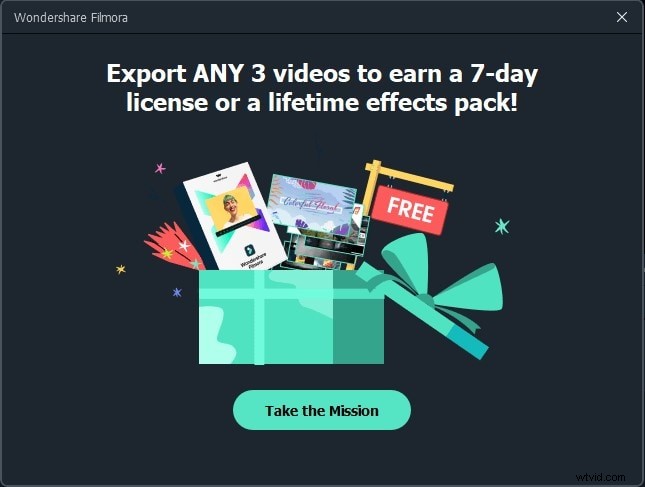
Wondershare Filmora poskytuje 7denní licenci pro uživatele bez předplatného Filmora a balíček celoživotních efektů pro uživatele, kteří si ji již předplatili. Pokračujte kliknutím na tlačítko Take the Mission a v pravém rohu uvidíte průběh.
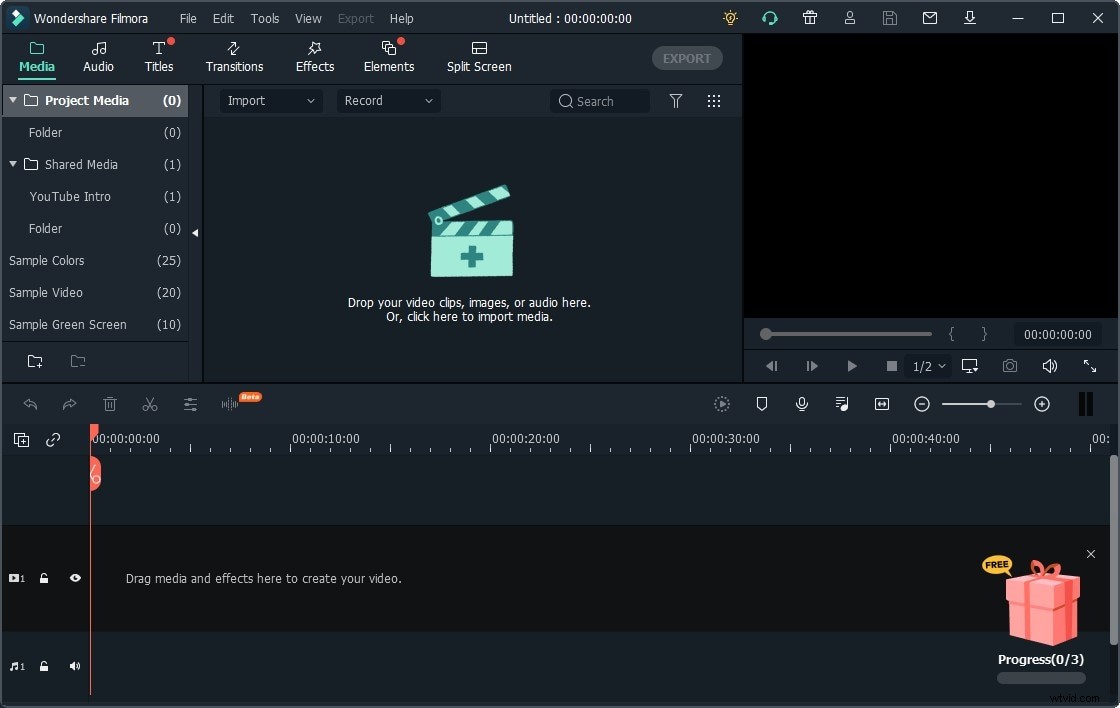
Nyní je čas importovat, upravovat a exportovat videozáznamy pomocí Filmora. Existuje několik způsobů, jak importovat média do Filmory, a přímým způsobem je přetáhnout fotografii a video do knihovny médií projektu a poté je umístit v pořadí na časové ose.
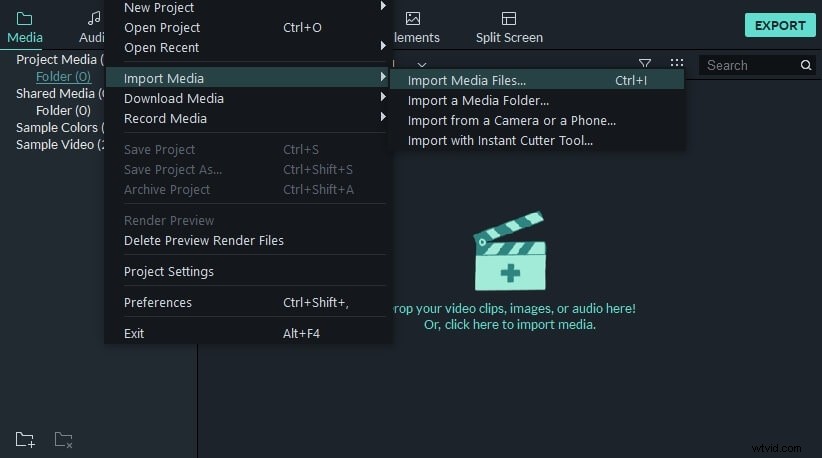
- Pokud potřebujete ze záznamu vystřihnout nějaké klipy, můžete je snadno oříznout, rozdělit nebo oříznout. Klikněte pravým tlačítkem na záběry na časové ose a najdete nejčastěji používané nástroje pro úpravy.
- Můžete sledovat rozvržení softwaru a podle toho přidávat zvuk, titulky, přechody, efekty a prvky. Chcete-li ke svému videu přidat zvuk, přejděte na kartu „Zvuk“, najděte správnou hudební stopu nebo zvukový efekt pro svůj záznam a poté jej přetáhněte na zvukovou stopu na časové ose.
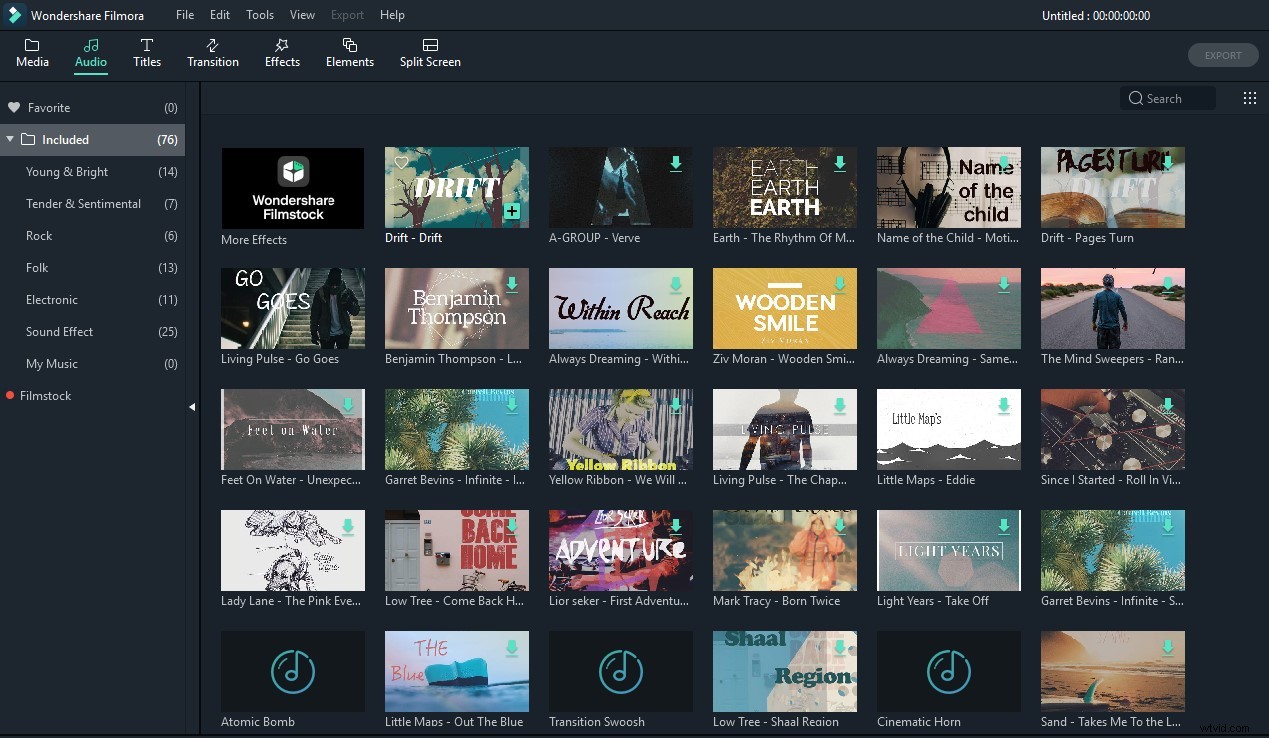
- Karta Titulky obsahuje stovky šablon nadpisů a textů, včetně otvíráků, nadpisů, 3. spodních písmen, titulků a závěrečných titulků. Můžete také použít šablonu Prostý text bez animací a přidat nějaké popisky.
- V dalším kroku přidejte do videa překryvy nebo přechody, a pokud jste dokončili úpravy, stiskněte Ctrl+S pro uložení projektu.
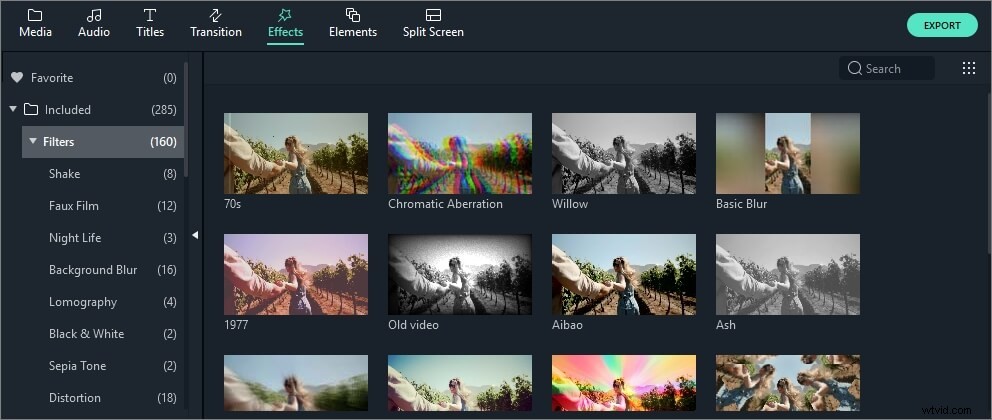
- Nakonec klikněte na tlačítko „Exportovat“ a vyberte kartu „Místní“. Vyberte název a formát souboru pro své video a klepněte na „Exportovat“.
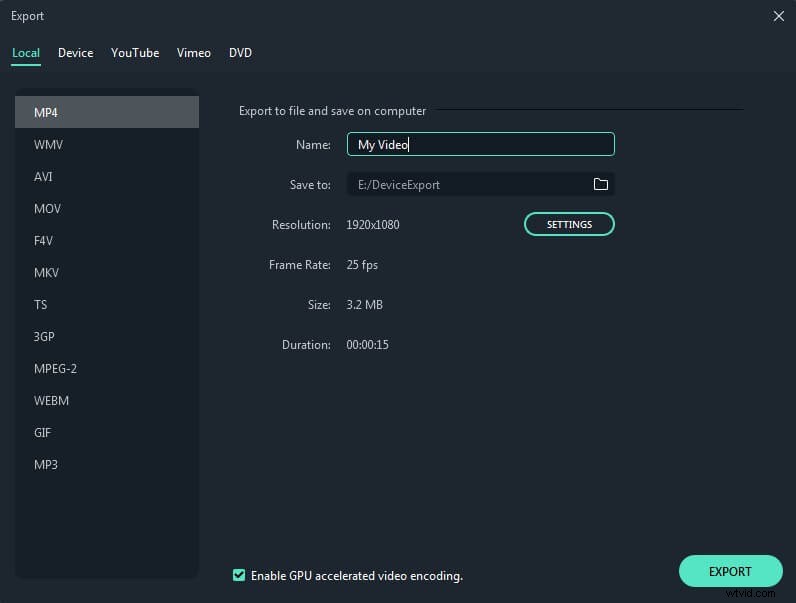
Až budete hotovi s kompilací jednoho videa, postupujte podle výše uvedených kroků ještě dvakrát, abyste z Filmory exportovali celkem tři videa. Svůj pokrok můžete vidět v dárkové krabičce v pravém rohu. Klikněte na Vyzvedněte si své odměny a zobrazí se vyskakovací okno, jak je znázorněno níže.
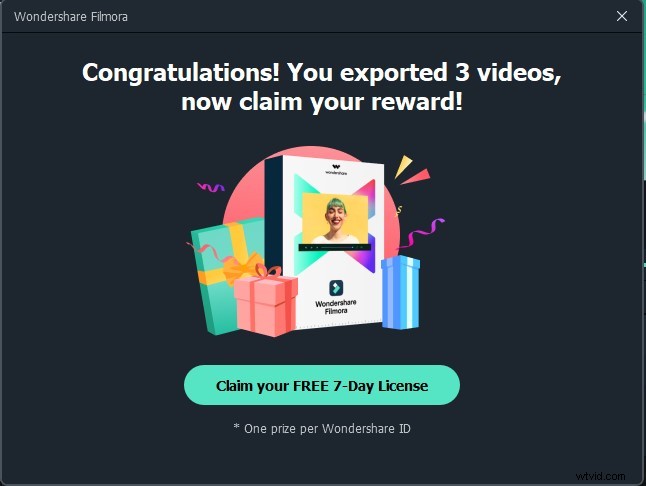
Nyní klikněte na Uplatnit nárok na 7denní licenci zdarma Pokud tak učiníte, získáte licenci Filmora, tj. vaše verze Filmory je nyní plná a zdarma.
Jakmile získáte Filmoru zdarma licence, můžete se vrátit a importovat předchozí projekty, znovu upravit a odstranit vodoznak.
Znovu spusťte Filmoru a poté najděte projekt, který jste právě vytvořili, v okně Start a otevřete jej. Nebo můžete kliknout na Nový projekt a vstoupit do hlavního rozhraní, kliknout na Soubor – Otevřít poslední a najít projekt. Přihlaste se pomocí svého Wondershare ID a klikněte na tlačítko „Exportovat“. Vaše video bude nyní exportováno bez vodoznaku.
Tato metoda je docela snadné získat Filmoru zdarma verze. Ale jak již bylo řečeno, je to 7denní omezená licence, co když chcete, aby byla delší? Žádný strach, čtěte dál a dozvíte se jak.
Část 2:Nejjednodušší a nejkreativnější funkce ve Filmoře (určitě byste měli vyzkoušet)
Nyní máte Filmoru zdarma verzi na vašem zařízení. To znamená, že jste nyní úspěšně získali přístup k mnoha funkcím Wondershare Filmora zdarma. Filmora nabízí svým uživatelům několik jedinečných a kreativních funkcí, které lze použít k tomu, aby vaše videa byla špičková. Zvládnutí těchto nástrojů vyžaduje spoustu cviku, ale konečný výsledek rozhodně stojí za to.
Filmora nabízí různé nástroje, které mohou pomoci zvýšit hodnocení vašich videí, aby byla na nejvyšší úrovni, ale často jsou přehlíženy. Uživatelé obecně nemají představu, jak ze svého nástroje vytěžit maximum. Zde jsme zmínili některé ze zábavných a snadno použitelných funkcí, které nabízí Filmora, které byste jako začínající tvůrci obsahu měli rozhodně vyzkoušet.
1. Filmora Green Screen
Efekt zelené obrazovky od Filmory je pokročilou funkcí možnosti Překrývání. Umožňuje uživatelům kombinovat dva překrývající se klipy tak, aby pozadí spodní vrstvy bylo viditelné na horní vrstvě. Využívá barevný rozsah v horním klipu, aby prosvítal. Tento efekt můžete získat použitím zeleného pozadí při natáčení videí.
Efekt zelené obrazovky lze použít k umístění objektů na řadu různých pozadí. Zelenou obrazovku na Filmoře můžete vytvořit jednoduchým kliknutím na chroma klíč. Nabízí také odstranění skvrn, korekci barev, filtry a přechodové efekty pro použití na zelené obrazovce.
2. Filmora Split Screen
Funkce Split Screen v Wondershare Filmora umožňuje zobrazit více klipů na obrazovce současně. Tato funkce se hodí, když chcete porovnat záběry z různých úhlů nebo přidat do videa dva nebo více klipů. Tento efekt pomáhá uživatelům přidat do vašeho videa specifický styl a třídu.
Filmora aktuálně nabízí kolem 30 šablon rozdělené obrazovky. Do těchto předvoleb můžete přidat až 6 různých videoklipů současně. Výchozí doba trvání rozdělené obrazovky je 5 sekund, ale můžete ji upravit podle svých požadavků. Na rozdělenou obrazovku můžete přidat všechny druhy ohraničení, provést korekci barev, ladit a aplikovat pohybové efekty.
3. Filmora Beat Detection
Editor videa Wondershare Filmora nabízí uživatelům možnost detekce rytmu, která automaticky označí zvukové rytmy z vloženého zvukového klipu ve vašem videu. Tento nástroj usnadňuje sladění vašich úprav s hudbou a umožňuje plynulý klip. Analýza a detekce úderů je zcela automatická. Pomocí Filmory je nyní synchronizace videa s hudbou relativně snadná a rychlá. Ani přizpůsobení beat markerů na sebe nenechá dlouho čekat. Je to vynikající nástroj pro natáčení, a to i pro začátečníky. Můžete změnit frekvenci úderů zvýraznění, offset nebo přidat přechody do svých úderů. Díky tomu budou vaše videa vypadat synchronizovaněji a živěji.
Závěr
Nyní můžete pokračovat a šířit novinky. Wondershare Filmora si nyní můžete stáhnout a používat zdarma, aniž byste museli platit další peníze. Pomocí výše uvedených metod můžete získat Filmora ke stažení zdarma na vašem zařízení bez jakéhokoli cracku nebo útraty dolaru. Vyzkoušejte také skvělé funkce Filmory, abyste ze svých videí a fotografií vytěžili maximum.
